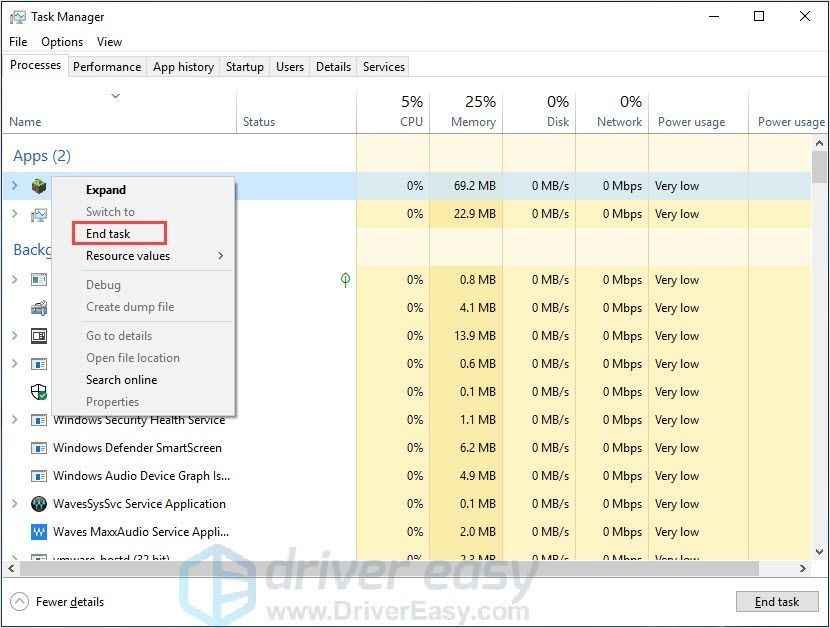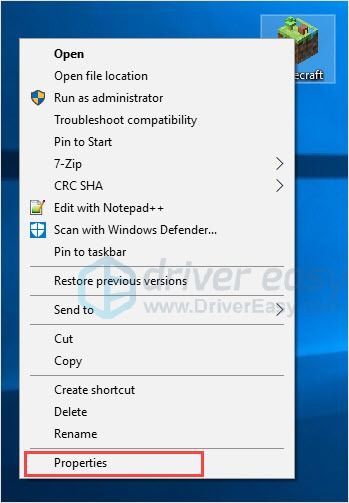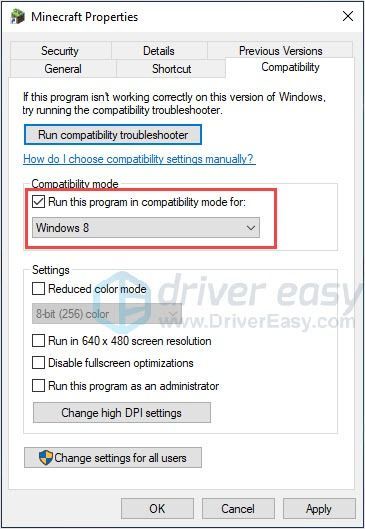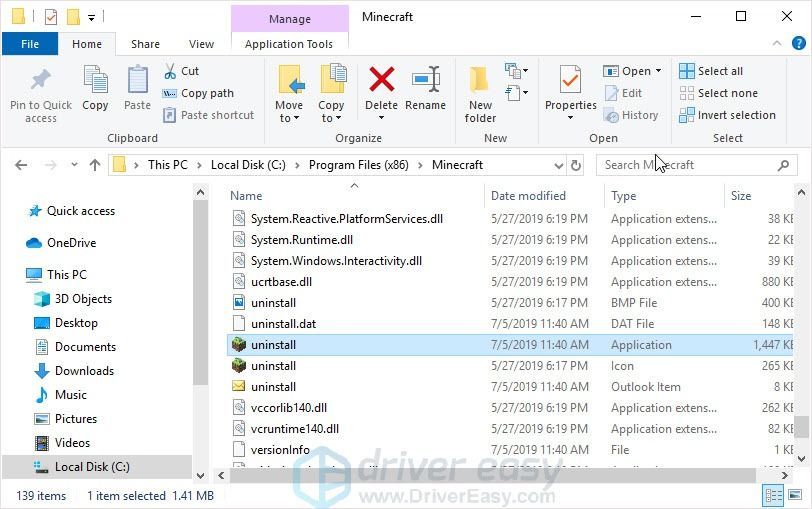'>
আপনি মাইনক্রাফ্ট খেলতে চাইলে এটি সত্যিই বিচলিত হয় তবে এটি আর চালু হবে না! চিন্তা করবেন না, নীচের সমাধানগুলি চেষ্টা করুন এবং আপনি আপনার খেলা উপভোগ করতে পারবেন।

আপনার কম্পিউটার গেমটি চালানোর পক্ষে যথেষ্ট শক্তিশালী কিনা তা যদি আপনি না জানেন যা এই সমস্যার সম্ভাব্য কারণ, আপনি পরীক্ষা করতে পারেন মাইনক্রাফ্ট সিস্টেমের প্রয়োজনীয়তা প্রথম
এই সমাধানগুলি ব্যবহার করে দেখুন:
আপনি তাদের সব চেষ্টা করতে হবে না; আপনার তালিকার নিচের দিকে কাজ করুন যতক্ষণ না আপনি তার জন্য কাজ করে down
- আপনার মাইনক্রাফ্ট প্রক্রিয়া শেষ করুন
- প্রশাসক হিসাবে মাইনক্রাফ্ট চালান
- সামঞ্জস্যতা মোড ব্যবহার করুন
- মোডগুলি সরান
- আপনার ভিডিও কার্ড ড্রাইভার আপডেট করুন
- মাইনক্রাফ্টটি পুনরায় ইনস্টল করুন
1 স্থির করুন: আপনার মাইনক্রাফ্ট প্রক্রিয়াটি শেষ করুন
যদি লঞ্চারটি বন্ধ হয় তবে ক্লিক করার পরে মাইনক্রাফ্ট শুরু হয় না খেলো বোতাম, আপনি খুলতে পারেন কাজ ব্যবস্থাপক নিজে হাতে টাস্ক শেষ করা। রিবুট মিনক্রাফ্ট উইন্ডোড ইস্যুটি ঠিক করতে পারে।
কিছু ব্যবহারকারী উল্লেখ করেছেন যে যখন এই সমস্যাটি প্রকাশিত হবে তখন দুটি MinecraftLauncher.exe থাকবে। আপনাকে উভয় কাজ শেষ করতে হবে এবং গেমটি পুনরায় চালু করতে হবে।
এখানে কীভাবে:
- টিপুন Ctrl + Shift + Esc আপনার কীবোর্ডে একসাথে কীটি খুলুন কাজ ব্যবস্থাপক ।
- মধ্যে প্রক্রিয়া ট্যাব, মাইনক্রাফ্ট উপর ডান ক্লিক করুন এবং চয়ন করুন শেষ কাজ ।
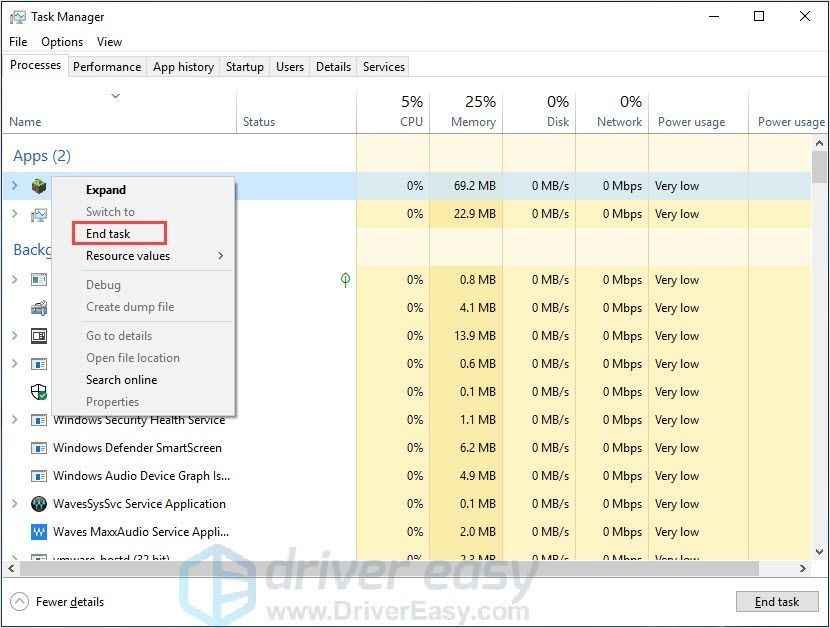
- এটি সঠিকভাবে কাজ করছে কিনা তা পরীক্ষা করতে আবার মাইনক্রাফ্ট শুরু করুন।
যদি আপনি দুটি MinecraftLauncher.exe পেয়ে থাকেন তবে সমস্যাটি সমাধানের পরে, আপনাকে লঞ্চটিতে সেটিংস খোলার দরকার আছে, 'খেলা চলাকালীন লঞ্চটি খোলা রাখুন' নির্বাচন করুন। আপনি দুটি পরিস্থিতি পূরণ করতে পারেন:
- প্রবর্তক সাড়া দেয় না। আপনি এটি বন্ধ করতে পারেন এবং মাইনক্রাফ্ট যথারীতি চলবে।
- লঞ্চারটি সাড়া দেয় এবং খোলা থাকে, মাইনক্রাফ্ট ঠিক কাজ করে।
আরও ভাল গেমিংয়ের অভিজ্ঞতা পেতে এবং আপনার কম্পিউটারের কার্যকারিতা উন্নত করতে এটি সুপারিশ করা হয় আপনার ড্রাইভার আপডেট করুন ।
স্থির 2: প্রশাসক হিসাবে মাইনক্রাফ্ট চালান
সুবিধার সমস্যাটি এই সমস্যার কারণ হতে পারে। উচ্চ সততা অ্যাক্সেসের সাথে, মাইনক্রাফ্ট তার বৈশিষ্ট্যগুলির পুরো ব্যবহার করতে পারে, সুতরাং এটি আপনার সমস্যার সমাধান করে কিনা তা দেখতে প্রশাসক হিসাবে মিনক্রাফ্ট চালান।
কিভাবে : মাইনক্রাফ্টে ডান ক্লিক করুন এবং চয়ন করুন প্রশাসক হিসাবে চালান ।
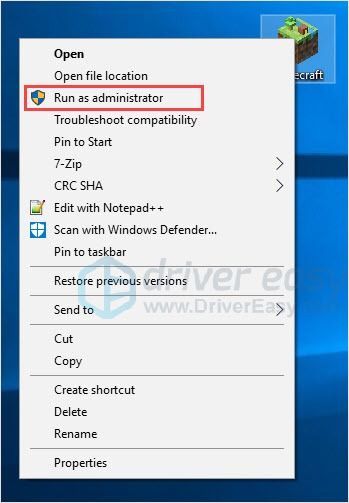
মিনক্রাফ্ট চালু করুন এবং এটি সঠিকভাবে কাজ করছে কিনা তা পরীক্ষা করে দেখুন।
3 ঠিক করুন: সামঞ্জস্যতা মোড ব্যবহার করুন
উইন্ডোজের পূর্ববর্তী সংস্করণগুলির জন্য তৈরি করা গেমগুলি উইন্ডোজ 10 এর সাম্প্রতিক সংস্করণে কাজ করবে, তবে কিছু কিছু খারাপভাবে চালাতে পারে বা লঞ্চ না করাও পারে। সামঞ্জস্যতা মোড গেমগুলিকে উইন্ডোজের পূর্ববর্তী সংস্করণ থেকে সেটিংস ব্যবহার করার অনুমতি দেয় যা আপনাকে মাইনক্রাফ্ট প্রবর্তন করতে পারে না এমন সমস্যা সমাধানে সহায়তা করতে পারে।
- আপনার মাইনক্রাফ্টে ডান ক্লিক করুন এবং চয়ন করুন সম্পত্তি ।
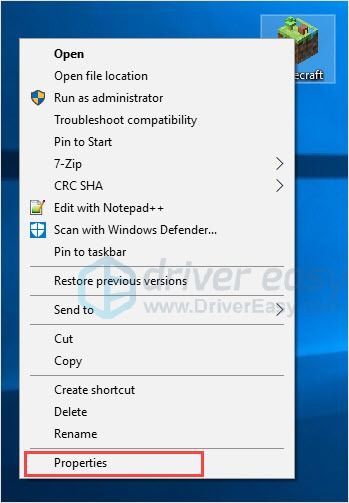
- মধ্যে সামঞ্জস্যতা ট্যাব বক্স চেক করুন এর জন্য সামঞ্জস্যতা মোডে এই প্রোগ্রামটি চালান ।
- ড্রপ-ডাউন মেনুতে অপারেটিং সিস্টেমটি চয়ন করুন।
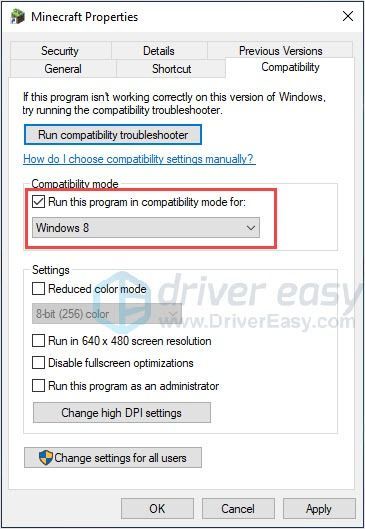
- ক্লিক প্রয়োগ করুন> ঠিক আছে ।
মিনক্রাফ্ট চালু করুন এবং এটি সঠিকভাবে কাজ করছে কিনা তা পরীক্ষা করে দেখুন।
ফিক্স 4: মোডগুলি সরান
মাইনক্রাফ্টের জন্য বিভিন্ন মোড উপলব্ধ এবং মাইনক্রাফ্ট খেললে মোডগুলি ব্যবহার করা স্বাভাবিক। তবে মোডগুলি কখনও কখনও আপনার গেমের আচরণ পরিবর্তন করে এবং অজানা সমস্যার কারণ হতে পারে। সুতরাং আপনি যদি মিনক্রাফট খেলার সময় মোডগুলি ব্যবহার করেন তবে আপনার ইনস্টল করা সমস্ত মোডগুলি সরিয়ে ফেলুন।
যদি আপনার গেমটি নিখুঁতভাবে কাজ করে তবে সমস্যাটি অবশ্যই মোডগুলির কারণে হয়েছিল। কোনটি সমস্যা সৃষ্টি করে তা দেখতে আপনি একের পর এক মোড চেক করতে পারেন।
যদি আপনার সমস্যা এখনও অব্যাহত থাকে তবে চিন্তা করবেন না। চেষ্টা করার মতো আরও কিছু আছে
5 ফিক্স: আপনার ভিডিও কার্ড ড্রাইভার আপডেট করুন
'মাইনক্রাফ্ট আরম্ভ করবে না' সমস্যাটি সম্ভবত ড্রাইভার সমস্যার কারণে তৈরি হয়েছে। আপনি যদি ভুল ভিডিও কার্ড ড্রাইভার ব্যবহার করছেন বা ড্রাইভারের মেয়াদ শেষ হয়ে গেছে, আপনি এই সমস্যাটি পূরণ করতে পারেন। এই সমস্যাটি সমাধানের পাশাপাশি ড্রাইভার আপডেট করা আপনার কম্পিউটারের কার্যকারিতাও উন্নত করতে পারে।
আপনার ড্রাইভারগুলি আপডেট করার দুটি উপায় রয়েছে:
বিকল্প 1 - ম্যানুয়ালি - আপনার ড্রাইভারদের এভাবে আপডেট করার জন্য আপনার কম্পিউটারের কিছু দক্ষতা এবং ধৈর্য প্রয়োজন, কারণ আপনাকে অনলাইনে সঠিকভাবে ড্রাইভারটি খুঁজে পেতে, এটি ডাউনলোড করতে এবং ধাপে ধাপে এটি ইনস্টল করতে হবে।
বা
বিকল্প 2 - স্বয়ংক্রিয়ভাবে (প্রস্তাবিত) - এটি দ্রুত এবং সহজ বিকল্প। এটি কেবল কয়েকটি মাউস ক্লিকের মাধ্যমে সম্পন্ন হয়েছে - আপনি কম্পিউটার নবাগত হলেও সহজ।
বিকল্প 1 - ম্যানুয়ালি ড্রাইভারটি ডাউনলোড করুন এবং ইনস্টল করুন
সর্বশেষতম ড্রাইভার পাওয়ার জন্য আপনাকে প্রস্তুতকারকের ওয়েবসাইটে যেতে হবে, আপনার নির্দিষ্ট সংস্করণের উইন্ডোজ সংস্করণটির সাথে সম্পর্কিত ড্রাইভারগুলি খুঁজে পেতে হবে (উদাহরণস্বরূপ, উইন্ডোজ 32 বিট) এবং নিজেই ড্রাইভার ডাউনলোড করতে হবে।
আপনি একবার আপনার সিস্টেমের জন্য সঠিক ড্রাইভার ডাউনলোড করে ফেললে ডাউনলোড করা ফাইলটিতে ডাবল ক্লিক করুন এবং ড্রাইভারটি ইনস্টল করার জন্য অন-স্ক্রীন নির্দেশাবলী অনুসরণ করুন।
বিকল্প 2 - ভিডিও কার্ড ড্রাইভারগুলি স্বয়ংক্রিয়ভাবে আপডেট করুন
আপনার ড্রাইভারকে ম্যানুয়ালি আপডেট করার সময়, ধৈর্য বা কম্পিউটার দক্ষতা না থাকলে আপনি ড্রাইভার ইজি দিয়ে স্বয়ংক্রিয়ভাবে এটি করতে পারেন।
ড্রাইভার সহজ স্বয়ংক্রিয়ভাবে আপনার সিস্টেমটি সনাক্ত করবে এবং এর জন্য সঠিক ড্রাইভারগুলি খুঁজে পাবে। আপনার কম্পিউটারটি ঠিক কোন সিস্টেমে চলছে তা জানা দরকার নেই, আপনার ভুল ড্রাইভারটি ডাউনলোড এবং ইনস্টল করার ঝুঁকি থাকা দরকার না এবং ইনস্টল করার সময় আপনার কোনও ভুল করার বিষয়ে চিন্তা করার দরকার নেই।
আপনি নিখরচায় বা এর সাথে আপনার ড্রাইভারগুলি স্বয়ংক্রিয়ভাবে আপডেট করতে পারেন প্রো সংস্করণ ড্রাইভার সহজ। তবে প্রো সংস্করণ এটি মাত্র ২ টি ক্লিক নেয় (এবং আপনি সম্পূর্ণ সমর্থন এবং 30 দিনের অর্থ ফেরতের গ্যারান্টি পাবেন):
- ডাউনলোড করুন এবং ড্রাইভার ইজি ইনস্টল করুন।
- চালক ইজি চালান এবং ক্লিক করুন এখন স্ক্যান করুন বোতাম ড্রাইভার ইজি তারপরে আপনার কম্পিউটারটি স্ক্যান করবে এবং কোনও সমস্যা ড্রাইভার সনাক্ত করবে।

- ক্লিক করুন হালনাগাদ এই ড্রাইভারের সঠিক সংস্করণটি স্বয়ংক্রিয়ভাবে ডাউনলোড এবং ইনস্টল করতে ড্রাইভারের পাশের বোতামটি (আপনি এটি ফ্রি সংস্করণ দিয়ে করতে পারেন)। বা ক্লিক করুন সমস্ত আপডেট করুন এর সঠিক সংস্করণটি স্বয়ংক্রিয়ভাবে ডাউনলোড এবং ইনস্টল করতে সব আপনার সিস্টেমে যে ড্রাইভারগুলি নিখোঁজ বা পুরানো আছে (এটির জন্য প্রয়োজন প্রো সংস্করণ - আপনি আপডেট আপডেট ক্লিক করলে আপনাকে আপগ্রেড করার অনুরোধ জানানো হবে)।

আপনার কম্পিউটারটি পুনরায় বুট করুন এবং মাইনক্রাফ্টটি সঠিকভাবে চালু হচ্ছে কিনা তা দেখতে গেমটি চালু করুন।
ড্রাইভার ইজি এর প্রো সংস্করণ সম্পূর্ণ প্রযুক্তিগত সমর্থন সঙ্গে আসে।আপনার যদি সহায়তার দরকার হয় তবে যোগাযোগ করুন ড্রাইভার ইজির সহায়তা দল at সমর্থন@drivereasy.com ।
6 ফিক্স: মাইনক্রাফ্ট পুনরায় ইনস্টল করুন
সমস্যাটি কী তা যদি আপনি না জানেন তবে মিনক্রাফ্ট পুনরায় ইনস্টল করা ভাল ধারণা। এই সাধারণ তবে দরকারী পদ্ধতিটি অনেক ব্যবহারকারীকে সহায়তা করেছে।
- সি তে নেভিগেট করুন: Files প্রোগ্রাম ফাইলগুলি (x86) মাইনক্রাফ্ট।
- ডবল ক্লিক করুন আনইনস্টল করুন মাইনক্রাফ্ট আনইনস্টল করতে।
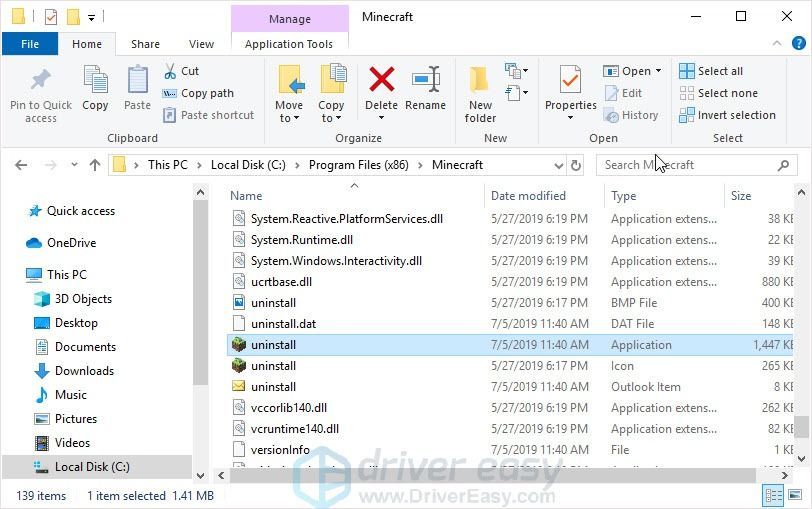
- ডাউনলোড করুন এবং Minecraft এর সর্বশেষতম সংস্করণ ইনস্টল করুন।
মিনক্রাফ্ট চালু করুন এবং এটি সঠিকভাবে কাজ করছে কিনা তা পরীক্ষা করে দেখুন।
আমরা আশা করি আপনি উপরের তথ্যটি সহায়ক বলে মনে করেন। এবং আপনার যদি কোনও ধারণা, পরামর্শ বা প্রশ্ন থাকে তবে নীচে একটি মন্তব্য করতে নির্দ্বিধায়।